 Estados de visualización
Estados de visualización
![]()
![]()
![]()
Asigne un nombre a un estado de visualización específico (es decir, con determinadas piezas, subensamblajes o relaciones ocultas o a la vista) del ensamblaje y cambie fácilmente a un estado de visualización determinado en cualquier momento.
Comience con una pantalla deseada que ya esté presente en el área gráfica y, a continuación, haga clic en el ícono Mostrar estados en la barra de herramientas, o haga clic primero en el ícono para abrir el cuadro de diálogo. Oculte las piezas o relaciones que no quiera que estén visibles en la pantalla (o haga visibles aquellas piezas o relaciones que quiera que estén visibles):
- Haga clic en
 .
. -
Oculte y muestre las piezas o relaciones en el ensamblaje a su gusto para una vista en particular. Utilice los comandos Ocultar y Mostrar del menú contextual para una pieza o subensamblaje determinado.
Seleccione una pieza o relación, haga clic con el botón derecho en el elemento o en el nombre del elemento en la lista de instancias y seleccione Ocultar (o Mostrar). O bien, coloque el cursor sobre el nombre del elemento en la lista de instancias y haga clic en el icono para ocultar o mostrar
 .
. - Introduzca un nombre para la visualización.
- Haga clic en
 para agregar el estado de visualización.
para agregar el estado de visualización. - Repita el procedimiento para crear más estados de visualización.
Si crea un estado de visualización y, a continuación, añade nuevas piezas con relaciones o conectores de relación, los conectores de relación explícitos se muestran de forma predeterminada en los estados de visualización creados anteriormente, mientras que los conectores de relación implícitos y las relaciones están ocultas de forma predeterminada.
Para utilizar un estado de visualización ya creado:
- Haga clic en
 .
. - Seleccione un estado de visualización en el menú desplegable:

Para cambiar un estado de visualización para mostrar una pieza que estaba oculta anteriormente o para ocultar una pieza que estaba visible anteriormente:
- Haga clic en
 para abrir el cuadro de diálogo de estado de visualización.
para abrir el cuadro de diálogo de estado de visualización. - Seleccione el estado de visualización deseado.
- En la lista Instancias, ajuste la visibilidad de la pieza (haga clic en el icono ocultar/mostrar o utilice el menú contextual para cambiar la visibilidad de la instancia de pieza).
- En el cuadro de diálogo Estados de visualización, haga clic en
 para actualizar la definición del estado de visualización.
para actualizar la definición del estado de visualización.
Para cambiar el nombre de un estado de visualización, haga lo siguiente:
- Haga clic en
 para abrir el cuadro de diálogo Estados de visualización.
para abrir el cuadro de diálogo Estados de visualización. - Seleccione un estado de visualización en el menú desplegable.
- Haga clic en
 .
. - Ingrese el nuevo nombre del estado de visualización.
- Presione la tecla Intro o haga clic en cualquier espacio exterior para aceptar el cambio.
El nombre del estado de visualización se ha cambiado con éxito.
Para eliminar un estado de visualización creado anteriormente:
- Haga clic en
 para abrir el cuadro de diálogo Estados de visualización.
para abrir el cuadro de diálogo Estados de visualización. - Seleccione un estado de visualización en el menú desplegable.
- Haga clic en
 .
.
The display state is immediately removed from the list.
Comience con una pantalla deseada que ya esté presente en el área gráfica y, a continuación, pulse el ícono Mostrar estados en la barra de herramientas, o pulse primero el ícono para abrir el cuadro de diálogo. Oculte las piezas o relaciones que no quiera que estén visibles en la pantalla (o haga visibles aquellas piezas o relaciones que quiera que estén visibles):
- Pulse el ícono Estados de visualización (
 ).
). 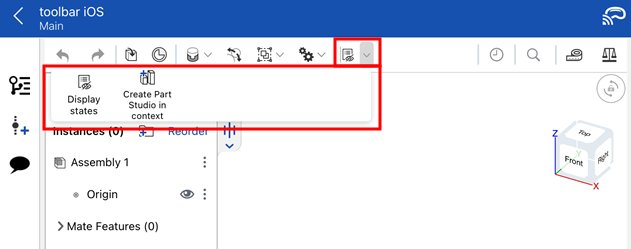
-
Oculte y muestre las piezas o relaciones en el ensamblaje a su gusto para una vista en particular. Utilice los comandos Ocultar y Mostrar del menú contextual para una pieza o subensamblaje determinado.
Seleccione una pieza o una relación, haga clic con el botón derecho en el elemento o en el nombre del elemento de la lista de instancias y seleccione Ocultar (o Mostrar). O bien, coloque el cursor sobre el nombre del elemento en la lista de instancias y toque el ícono para ocultar o mostrar
 .
. - Introduzca un nombre para la visualización.
- Toque
 para agregar el estado de pantalla.
para agregar el estado de pantalla. - Repita el procedimiento para crear más estados de visualización.
Si crea un estado de visualización y, a continuación, añade nuevas piezas con relaciones o conectores de relación, los conectores de relación explícitos se muestran de forma predeterminada en los estados de visualización creados anteriormente, mientras que los conectores de relación implícitos y las relaciones están ocultas de forma predeterminada.
Comience con una pantalla deseada que ya esté presente en el área gráfica y, a continuación, pulse el ícono Mostrar estados en la barra de herramientas, o pulse primero el ícono para abrir el cuadro de diálogo. Oculte las piezas o relaciones que no quiera que estén visibles en la pantalla (o haga visibles aquellas piezas o relaciones que quiera que estén visibles):
- Toque
 .
. -
Oculte y muestre las piezas o relaciones en el ensamblaje a su gusto para una vista en particular. Utilice los comandos Ocultar y Mostrar del menú contextual para una pieza o subensamblaje determinado.
Seleccione una pieza o una relación, haga clic con el botón derecho en el elemento o en el nombre del elemento de la lista de instancias y seleccione Ocultar (o Mostrar). O bien, coloque el cursor sobre el nombre del elemento en la lista de instancias y toque el ícono para ocultar o mostrar
 .
. - Introduzca un nombre para la visualización.
- Toque
 para agregar el estado de pantalla.
para agregar el estado de pantalla. - Repita el procedimiento para crear más estados de visualización.
Si crea un estado de visualización y, a continuación, añade nuevas piezas con relaciones o conectores de relación, los conectores de relación explícitos se muestran de forma predeterminada en los estados de visualización creados anteriormente, mientras que los conectores de relación implícitos y las relaciones están ocultas de forma predeterminada.
- Cuando se crea un dibujo a partir de un ensamblaje, el estado de visualización predeterminado utilizado en el dibujo es 'Mostrar todo', independientemente del estado de visualización en el que se encuentre el ensamblaje en el momento en que se crea el dibujo. Puede cambiar el estado de visualización de cualquier vista del ensamblaje y actualizar el dibujo, o bien seleccionar un estado de visualización directamente en el menú contextual de la vista de dibujo.
- Al cambiar el estado de visualización de un ensamblaje, el icono Actualizar de los dibujos relacionados se resaltará, lo que indica que hay una actualización pendiente para el dibujo.
- También puede usar los estados de visualización de la Barra de herramientas de solo visualización.